Làm thế nào để xóa, quên WiFi đã lưu trên Windows 11, 10, 7 laptop PC
Làm thế nào để xóa, quên WiFi đã lưu trên Windows 11, 10 và win 7 với laptop và PC là công việc chúng ta thường xuyên phải làm. Nhưng có vẻ như thao tác trên máy tính có vẻ khó hơn trên điện thoại khá nhiều. Vì vậy, trong bài viết này mình sẽ hướng dẫn các bạn xóa, quên mật khẩu Wifi đã lưu trên máy tính của bạn.
Làm thế nào để xóa, quên WiFi đã lưu trên Windows 11
Thực ra thao tác này làm được trên mọi máy tính Windows 11, 10 và cả win 7 luôn. Các bước thực hiện như sau:
Bước 1: Cạnh nút Start Menu có nút tìm kiếm, bạn tìm chữ “Setting” để mở ứng dụng Setting của máy tính ra. Mục đích cuối cùng của thao tác này là show ra danh sách Wifi đang lưu trong máy.
Trên Win 10, 7 thì chỉ cần nhấn vào biểu tượng Wifi để hiện ra danh sách. Nhấn chuột phải vào Wifi cần quên, Nhấn Forget là xong. Còn win 11 thì sang bước 2.
Bước 2: Ứng dụng Setting mở ra, bên phải có menu, trong menu có mục Network & Internet. Trong mục này các bạn nhấn vào cái mũi tên cạnh biểu tượng WI-FI để xem cài đặt về WIFI, xem ảnh:
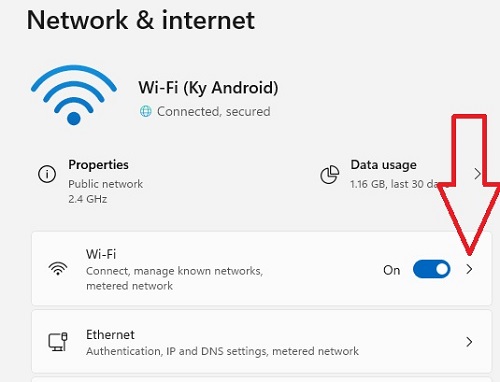
Bước 3: Cửa sổ cài đặt Wifi hiện ra, các bạn chọn mục Manage know Networks.
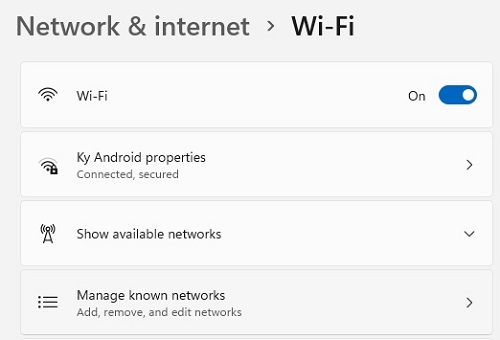
Bước 4: Trong mục Manage know Networks này sẽ chứa những WIFI đã lưu trong máy của bạn. Bạn chỉ cần tìm trong danh sách này và nhấn nút Forget để xóa.
Bài tương tự: Cách thay đổi thời gian, ngày, tháng trong Windows 11, 10 laptop PC
Như vậy là mình đã hướng dẫn các bạn xóa WIFI đã lưu trong máy tính thành công.
- 5 Cách tắt update trên Windows 11 vĩnh viễn, chặn tự động cập nhật
- Cách chia ổ cứng trên Windows 11 dễ dàng như đẩy xe hàng
- Cách bật bluetooth trên máy tính windows 11 laptop PC
- Sửa lỗi Antimalware Service Executable ngốn CPU RAM 100% Disk trên windows 11, 10
- Sửa lỗi không thể tải ứng dụng trên Microsoft Store Windows 11

Nguyễn Duy Kỳ22/06/2025 Wiki 0

Nguyễn Duy Kỳ19/06/2025 Wiki 0

Nguyễn Duy Kỳ04/05/2025 Điện thoại Smartphone 0

Nguyễn Duy Kỳ26/03/2025 Hệ điều hành Windows 0

Nguyễn Duy Kỳ18/03/2025 Phần mềm 0

Nguyễn Duy Kỳ07/02/2025 Wiki 0